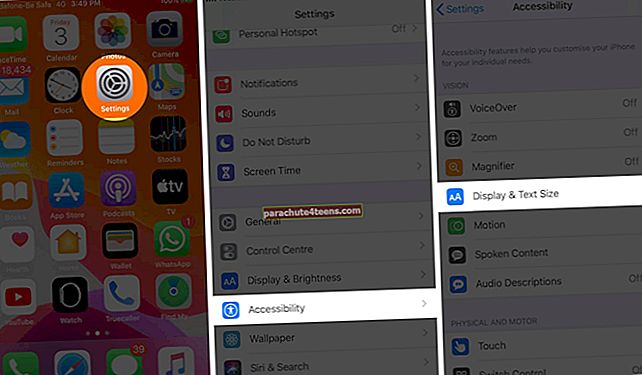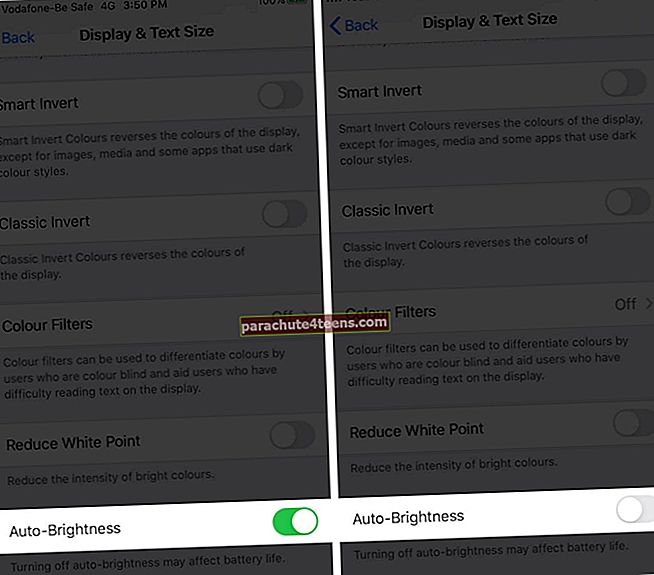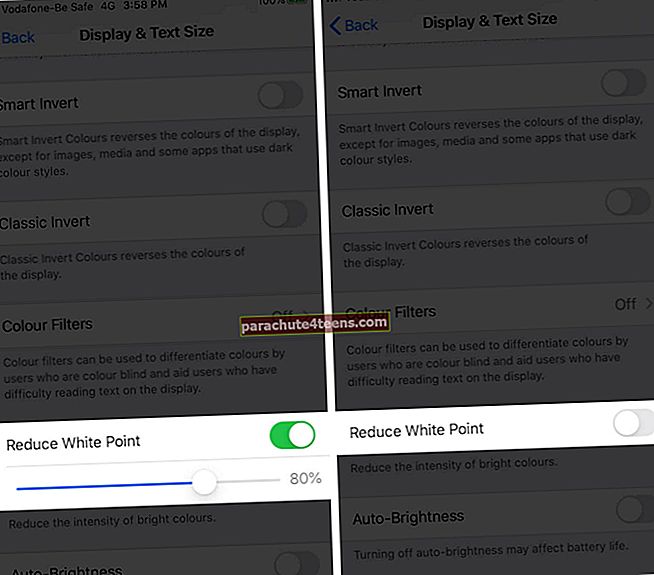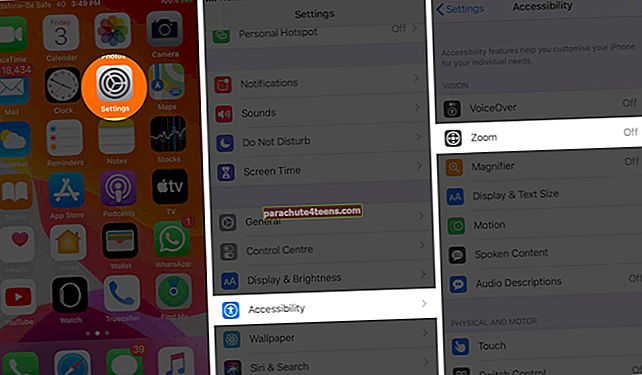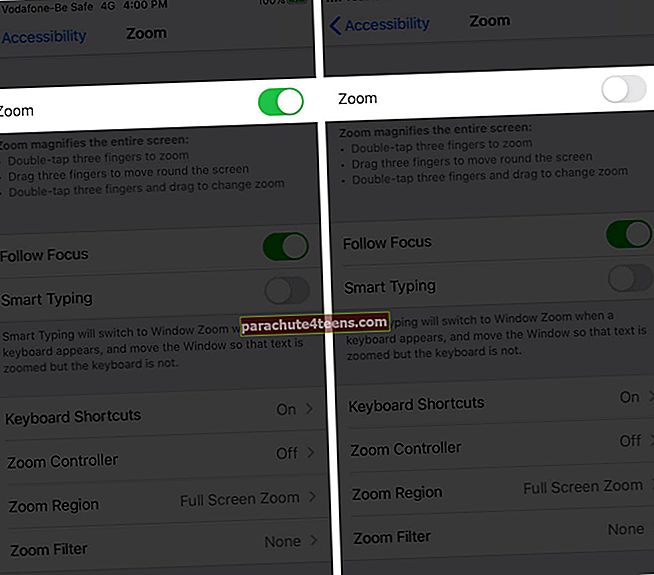Ar manote, kad jūsų telefono ekranas atrodo ne taip ryškiai, kaip turėtų būti? Na, yra keletas sprendimų, kuriuos galite pabandyti išspręsti silpną „iPhone“ ekrano problemą. Pažiūrėkime, kokius veiksmus reikia atlikti nuo paprasčiausio telefono perkrovimo iki automatinio ryškumo išjungimo ir kitų nustatymų koregavimo.
Kaip pataisyti „Dim“ ekraną „iPhone“
- Išjunkite automatinį ryškumą
- Išjungti „Sumažinti skaidrumą“
- Patikrinkite „iPhone White Point Settings“
- Aplinkos šviesos jutiklis
- Išjunkite mastelį
- Atstatyti visus nustatymus
- Atnaujinkite „iOS“ į naujausią versiją
1 sprendimas. Išjunkite automatinį ryškumą
- Eiti į Nustatymai → Pritaikymas neįgaliesiems → Ekrano ir teksto dydis.
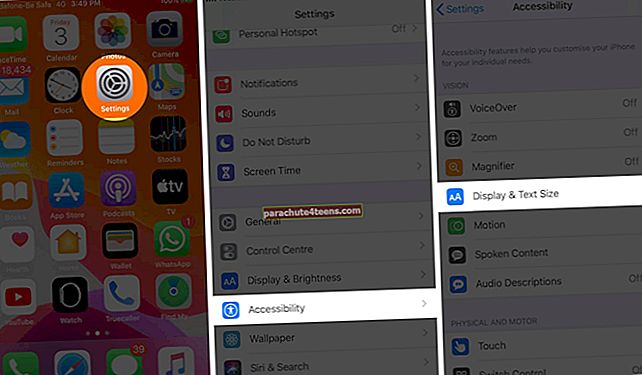
- Jei Automatinis ryškumas yra „ON“, tada įjunkite IŠJUNGTA.
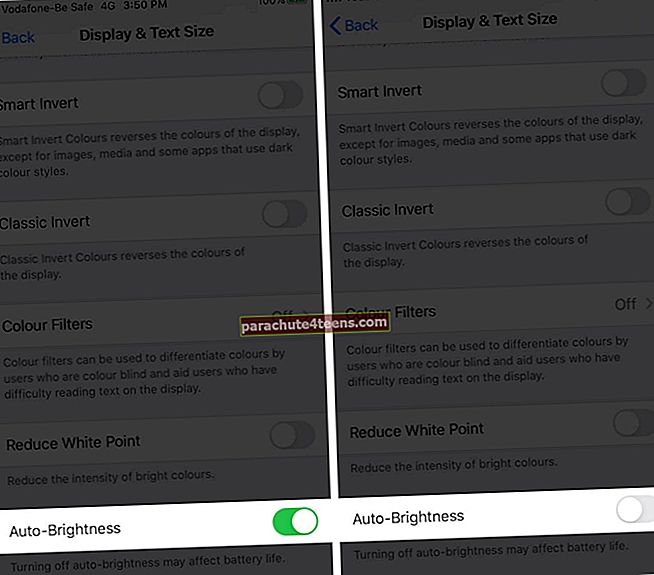
Dabar galite paspausti slankiklį, kad padidintumėte „iPhone“ ekrano ryškumą, jei reikia. Taip pat galite iš naujo paleisti telefoną, kad nustatymai įsigaliotų. Jei tai neveikia, pabandykite atlikti toliau nurodytus veiksmus.
2 sprendimas. Išjungti „Sumažinti skaidrumą“
- Eiti į Nustatymai → Pritaikymas neįgaliesiems → Ekrano ir teksto dydis.
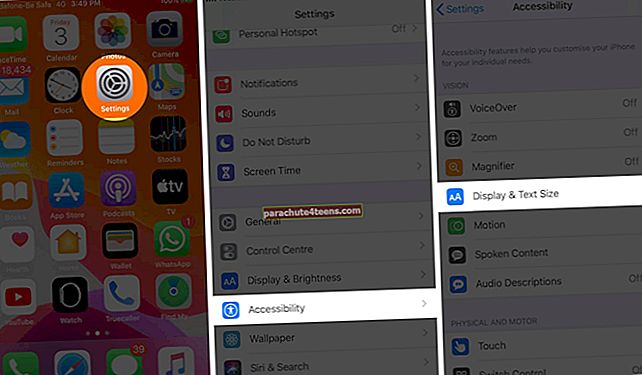
- Perjungti išjungtą Sumažinkite skaidrumą.

3 sprendimas. Patikrinkite „iPhone White Point Settings“
Kai kurie spalvų nustatymai gali padaryti jūsų „iPhone“ ekraną pernelyg blankų.
- Eiti į Nustatymai → Pritaikymas neįgaliesiems → Ekrano ir teksto dydis.
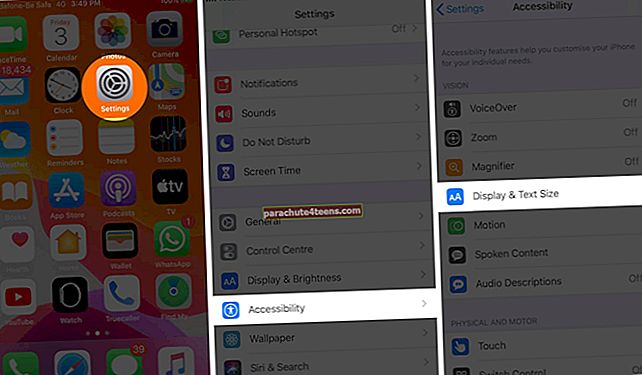
- Perjungti išjungtą Sumažinkite baltąjį tašką.
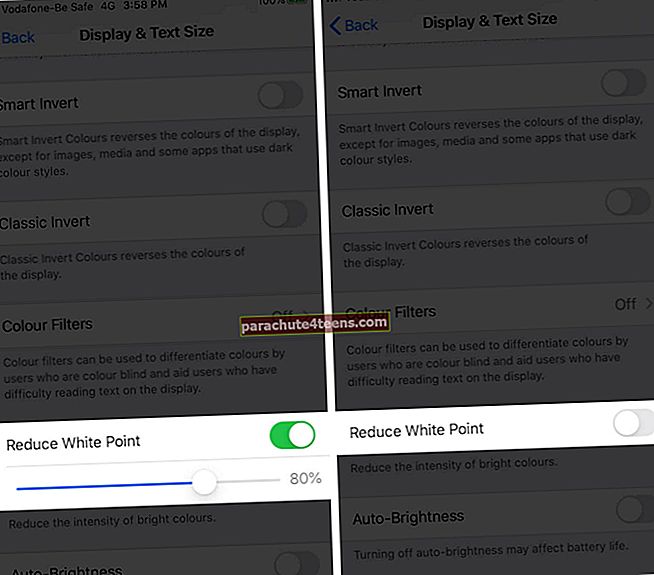
4 sprendimas. Aplinkos šviesos jutiklis
Kartais jūsų „iPhone“ ekranas gali būti blankus dėl netinkamo aplinkos šviesos jutiklio veikimo. Šis jutiklis leidžia „iPhone“ pritaikyti skirtingas apšvietimo sąlygas.
Norėdami tai išspręsti, pabandykite kelioms minutėms užrakinti „iPhone“ ir atrakinti. Be to, išimkite telefoną iš jo dėklo ir išvalykite įrenginį bei dėklą minkštu, šiek tiek drėgnu skudurėliu.
5 sprendimas. Išjunkite mastelį „iPhone“
- Eiti į Nustatymai → Prieinamumas → Mastelis.
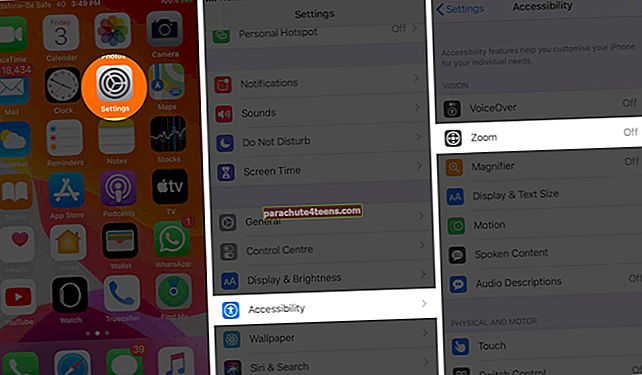
- Dabar išjunkite Mastelis.
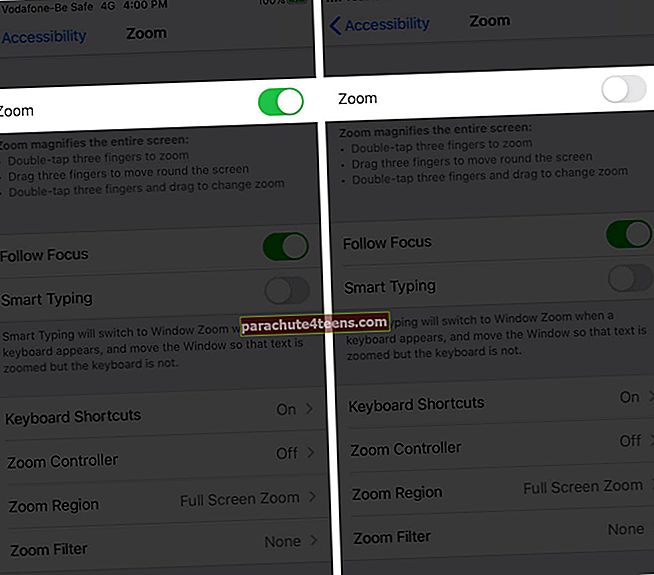
6 sprendimas. Atstatyti visus nustatymus
Jei nė vienas iš aukščiau pateiktų sprendimų nepadeda išspręsti „iPhone“ blankaus ekrano problemos, iš naujo nustatykite savo įrenginį. Tai atkurs visus nustatymus, bet neištrins jokios laikmenos ar duomenų.
- Eiti į Nustatymai → Generolas → Atstatyti.

- Dabar palieskite Atstatyti visus nustatymus ir iššokančiajame laukelyje patvirtinkite

7 sprendimas. Atnaujinkite „iOS“ į naujausią versiją
Jei nė vienas iš minėtų triukų neišsprendžia problemos, įsitikinkite, kad jūsų įrenginyje yra naujausia „iOS“ versija.
Eiti į Nustatymai → Generolas → Programinės įrangos atnaujinimas.

Apvyniojama ...
Šie sprendimai greičiausiai išspręs jūsų „iPhone“ silpno ekrano problemą. Pateikite komentarą žemiau, kad praneštumėte mums, kuris iš jūsų padarė triuką. Jei nieko nepavyksta, turėtumėte patikrinti savo įrenginį „Apple“ palaikymo tarnyboje.
Jūs taip pat norėtumėte perskaityti šiuos įrašus:
- „iPhone“ užstrigo „Prisijunkite prie„ iCloud “iššokančiųjų langų? Kaip tai išspręsti
- Kaip ištaisyti „FaceTime“ laukiant aktyvinimo klaidos „iPhone“
- 11 būdų, kaip išspręsti „iPhone 11 Pro“ perkaitimo problemą
- 3 patarimai, kaip padaryti „iPhone“ ekraną tamsesnį